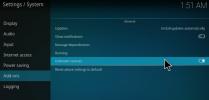Beste Kodi-tastaturer i 2020. Snarveier og tilpasninger du burde vite
Noe av det beste med Kodi mediesenter er at det fungerer på så mange forskjellige enheter. Installer den på Android-smarttelefonen din, bruk den på iPad eller iPhone, legg den til en Amazon Fire TV Stick, Android TV Box, eller til og med Apple TV. Det er ekstremt enkelt å bruke og tilbyr massevis av underholdningsalternativer rett ved fingertuppene.
En begrensning av Kodi på bærbare og TV-boksenheter er grensesnittet. Hvis du for eksempel prøver å navigere på menyskjermbilder med en Bluetooth-fjernkontroll, vil du sannsynligvis bli frustrert før filmen til og med begynner. Det er ikke veldig praktisk å prøve å finjustere innstillinger eller installere Kodi-tillegg med en enkel firknapps fjernkontroll, og det er grunnen til å legge et tastatur til Kodi-oppsettet. Fortsett å lese for noen av de beste Kodi-aktiverte tastaturene som vil gjøre livet ditt så mye enklere.
30 dager pengene tilbake-garanti
Evaluering av Kodi-tastaturene
Det er tusenvis av bærbare Bluetooth-tastaturer på markedet. Noen av dem brettes opp for å passe i lommen, noen har hybridgrensesnitt, noen leverer et tastaturgrensesnitt i full størrelse uten problemer med ledninger. De fleste faller et sted i mellom, og hver fremhever eller slipper visse funksjoner for å appellere til en nisjegruppe av kunder
Å bruke et tastatur med Kodi krever noen spesielle hensyn, spesielt siden Kodi er et så mye brukt programvare. Nedenfor er kriteriene vi brukte for å evaluere tastaturene for Kodi for å sikre at du får en best mulig opplevelse uansett hvilken enhet du tilfeldigvis bruker.
portabilitet - Et tastatur må gå uansett hvor du går, spesielt hvis Kodi er din viktigste kilde for filmer og TV-serier mens du reiser. Vi har gjort vårt ytterste for å finne de mest reisevennlige Kodi-tastaturene som ikke har noe imot å bli kastet i bagasjen når det er på tide å flytte på seg.
tilgjengelighet - Kodi fungerer på et enormt utvalg av enheter, og det nye tastaturet ditt bør det også. Det mest kjente skillet i Kodi-samfunnet vil være smarttelefoner og nettbrett kontra TV-bokser og PC-er. Liten berøring skjermenheter som iPhones og iPad støtter ikke USB-innganger, som betyr at du trenger Bluetooth tastatur. TV-bokser støtter vanligvis både Bluetooth og USB, så du har noen flere alternativer til disposisjon der. Alle tastaturene omtalt nedenfor kan brukes på alle enheter som støtter Bluetooth- eller USB-innganger. Ingen programvare er nødvendig, bare koble til og begynn å skrive.
Ekstra funksjoner - Kodi kan gjøre mange ting som ikke er standard, takket være den enorme databasen med tilleggsprogrammer. For å sikre at tastaturet kan takle alt Kodi kan kaste på det, så vi etter bærbare tastaturer som har noen få ekstra funksjoner du vil sette pris på å ha på hånden.
Pris - Du har allerede brukt mye penger på maskinvare for å kjøre Kodi, hvorfor bruke mye mer? Enhetene nedenfor er så budsjettvennlige som mulig og gir en stor verdi for prisen.
Logitech K380 Bluetooth-tastatur med flere enheter

Det enkle og overraskende stilige Bluetooth-tastatur K380 fra Logitech er en av de beste all-round innkjøpene for Kodi-brukere. Enheten i seg selv er mindre enn et standardtastatur, men ikke så lite at du har vanskelig for å bruke den. Den passer pent på et bord eller et fang, glir i en ryggsekk for raske turer, og kan skryte av en batterilevetid på to år med vanlig bruk, noe som bør forlenge mye lenger hvis du bare bruker den til Kodi-maskinskriving. Du kan til og med bruke dedikerte funksjonsknapper for å koble tastaturet til tre separate enheter, og bytte mellom dem med et enkelt trykk.
Pros
- Stor generell formfaktor som ser bra ut uten å ofre brukervennlighet.
- Enkelt å koble til flere enheter som kjører Kodi.
- Utmerket prispunkt som skal passe til de fleste budsjetter.
Ulemper
- Tilbyr ikke en styreflate for musinput.
- Sirkulære taster kan føles litt vanskelige med det første.
Aerb A9 Mini trådløst tastatur

Hva med et tastatur som passer i hendene dine? De Aerb A9 er designet som en videospillkontroller, og presser all funksjonen til et komplett tastatur og den trådløse fjernkontrollen til en liten formfaktor. Den komfortable og ekstremt bærbare enheten passer mellom hendene og tilbyr retningsknapper, en pekeplate og qwerty-tastaturtilgang for tommelen. Det er sjokkerende enkelt å skrive med tastaturet, noe som gjør det til det perfekte valget for å skramle av nettadresser eller søkeord gjennom Kodi uten å måtte bære rundt et gigantisk tastatur.
Pros
- Massevis av funksjoner i en veldig liten, veldig nyttig formfaktor.
- Ekstremt lav pris.
Ulemper
- Skriving av to fingre er ikke så raskt som et større tastatur.
- Fungerer ikke med Amazon Fire TV eller Fire TV Stick.
Logitech Wireless Touch Keyboard K400 Plus

Noen ganger trenger du ikke å oppfinne det grunnleggende for å lage et godt produkt. De Logitech K400 har en lignende form og layout som K380 ovenfor, bare denne sikter mot en standard mus- og tastaturopplevelse som det du kan finne på en bærbar datamaskin. Den har et fullt tastatur foran, med en to knappers styreflate til høyre, mediataster for rask tilgang til volum og andre grunnleggende kontroller, og en lang batterilevetid på 18 måneder. Det er også et av de mest komfortable trådløse tastaturene rundt, så hvis du planlegger å skrive mye gjennom Kodi, bør du absolutt vurdere K400.
Pros
- Utmerket formfaktor som scorer ekstremt høyt på brukervennlighet.
- Programvare for bruk av PC / bærbar PC lar deg tilpasse nøkkelkommandoene.
- Slitesterkt design som fremdeles ser flott og profesjonelt ut.
Ulemper
- Trådløs USB-tilgang betyr at du ikke kan bruke den med Android- eller iOS-nettbrett / telefoner uten adapter.
- Litt for stor til å være virkelig nyttig som et bærbart tastatur.
Jelly Comb Folding Bluetooth Keyboard
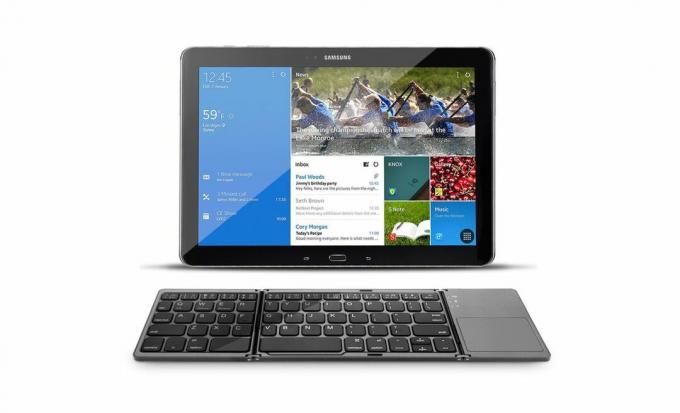
Sammenleggbare tastaturer har ikke det største rykte for brukervennlighet. De Jelly Comb enheten har som mål å endre det. Dette kompakte stykke maskinvare pakker et fullt tastatur og berøringspute i en bitteliten liten pakke, mindre enn størrelsen på en DVD-sak når den er brettet. Åpne den, og du har en praktisk måte å koble til nesten alle Kodi-enheter, inkludert Android- og iOS-smarttelefoner og nettbrett. Det er lett, har et oppladbart og langvarig batteri, og er perfekt for å reise uten å gi opp din enkle tilgang til Kodi.
Pros
- Alle funksjonene til et fullt tastatur i en utrolig bærbar pakke.
- Robust konstruksjon designet for å tåle å bli banket rundt i ryggsekkene.
- Utmerket prispunkt.
Ulemper
- Berøringsplaten fungerer ikke med iOS-enheter.
- Ikke kompatibel med Amazon Fire TV Stick eller Chromecast-enheter.
Rii i12 trådløst tastatur

Denne lille enheten ble praktisk talt laget for Kodi. De Rii i12 er et trådløst tastatur med en innebygd styreflate på siden. Bare koble den trådløse USB-mottakeren til TV-boksen, PCen eller den bærbare datamaskinen, vekke tastaturet og begynne å skrive. Tastene føles bra og tilbyr mer motstand enn noen trådløse tastaturer, noe som gir en ekstrem komfortabel opplevelse til tross for at den er liten. Batteriets levetid er også ganske bra, og når den trenger å lade, trenger du bare å finne et USB-uttak og koble det til.
Pros
- Inkluderer en styreflate for enkle musebevegelser og knappeklikk.
- Stor nøkkelfølelse gjør det enkelt å skrive i lengre perioder.
Ulemper
- Bruker en trådløs USB-tilkobling i stedet for Bluetooth, noe som kan begrense funksjonaliteten.
- Litt for stort til å være et praktisk reisetastatur.
S77 Pro Plus

Hvorfor bruke en separat fjernkontroll og tastatur når du kan kombinere de to? De S77 PRO er en bakgrunnsbelyst tastatur-fjernkombinasjon som hjelper deg med å holde utstyret ryddig og organisert. Den ene siden har det kjente fjernkontrolloppsettet, med nummertaster, retningsinngang og grunnleggende videonavigasjonsfunksjoner. På baksiden er et 38 tastatur qwerty-tastatur som passer mellom hendene, perfekt for å skrive inn URL-er eller andre korte tekstbiter. Enheten er best egnet for Kodi-installasjoner på Android TV, Fire TV eller Apple TV-enheter, ettersom den bruker en trådløs USB-plugg for tilkobling. Ikke det beste for å gjøre mye å skrive, men en ypperlig mellomgrunn når du trenger mer enn bare en fireknapps fjernkontroll.
Pros
- Utrolig bekvemmelighet med tastaturet og den eksterne kombinasjonen.
- Bakgrunnsbelysningen er perfekt for Kodi-film på kvelden.
- Luftmusefunksjon lar deg kontrollere markøren med letthet.
Ulemper
- Bruker en trådløs USB-tilkobling, som kan begrense funksjonaliteten.
- Det lille tastaturet er ikke så behagelig eller funksjonelt som en større enhet.
Beste Kodi-snarveier
Kodi bruker kraftig tastatursnarveier for rask og enkel kontroll over videoene dine. Nesten hver hovednøkkel har en standardkommando, og noen enkle kombinasjoner gir enda mer funksjonalitet. Tastatursnarveier fungerer på alle enheter hvis du har et tastatur tilkoblet. Dette betyr at du kan koble Bluetooth-tastaturet til smarttelefonen eller TV-ruta og begynne å navigere med en gang.
Kodis hurtigtaster endres avhengig av hvor du er i programmet. Hvis du for eksempel er i hovedgrensesnittet, aktiverer du de globale kontrollene. Hvis du ser på en video, kan snarveistaster ha en helt annen innvirkning. Med mindre annet er angitt, er de fleste av elementene nedenfor eksklusive for videomodus.
Topp snarveier for Kodi:
- F - Spol fremover. Trykk flere ganger for å spole fremover med større hastighet.
- I - Info. Få informasjon om gjeldende strøm.
- M - Spillerens kontroller. Trykk for å få et visuelt oppsett av videokontroller eller for å få frem hovedmenyen når du ikke ser på en video.
- P - Lek. Spill av gjeldende video.
- R - Spol tilbake. Trykk flere ganger for å spole raskere tilbake.
- Ctrl + S - Ta et skjermbilde.
- T - Slå teksting av eller på.
- X - Stopp. Stanser den nåværende videoavspillingen.
- Plass - Pause / spill. Stanser og fortsetter videoen din, akkurat som de fleste mediaspillere.
- A - Løs lyd som ikke er synkronisert med bildet.
- Piltastene - Søk bakover eller fremover et antall rammer, sekunder eller minutter.
- Esc - Gå ut av fullskjerm, eller gå tilbake til Kodi-menyen.
- F8 - Mute. Slår lyden raskt av.
Tilpasse Kodis tastatursnarveier
Kodis standard hurtigtaster er ganske intuitive, men det er alltid rom for forbedring og tilpasning! Den enkleste måten å tilpasse Kodis tastatursnarveier på er gjennom Keymap Editor-tillegget. Denne gratis utvidelsen lar deg bytte individuelle knapper på spillpaneler, tastaturer og fjernkontroller direkte fra Kodi-grensesnittet, uten å redigere konfigurasjonsfiler.
Keymap Editor er tilgjengelig fra Kodis offisielle depot, som er inkludert i basen din.
Slik installerer du Keymap Editor på Kodi:
- Åpne Kodi på din lokale enhet.
- Velg "Tillegg" fra hovedmenyen.
- Klikk på ikonet for åpen boks øverst i menylinjen.
- Velg “Install from repository”
- Velg "Kodi Add-on Repository"
- Bla til “Programtillegg”
- Finn “Keymap Editor” og klikk på den.
- Velg installasjonsknappen til høyre.
- Gå tilbake til Kodi-hovedmenyen etter installasjonen.
- Få tilgang til Keymap Editor fra “Programtillegg” i hovedsiden.
Når Keymap Editor er installert, kan du enkelt redigere, lagre og gjenopprette hurtigtasteroppsett. Bare naviger gjennom det grafiske grensesnittet, velg elementene du vil endre, og klikk deretter OK.
Rediger Kodis tastatursnarveier manuelt
Selv om Keymap Editor-tillegget er ekstremt praktisk, kan det hende at noen brukere foretrekker å redigere konfigurasjonsfilene manuelt. Dette lar deg tilpasse tastatursnarveier i bulk, bare i tilfelle du vil gjøre en fullstendig omapping av Kodis snarveisgrensesnitt.
Du må gjøre mye å skrive og redigere for å endre snarveiene manuelt. Dette vil ikke være et problem hvis du allerede har et tastatur for Kodi-enheten din, selv om det fremdeles kan være et problem hvis du er på en TV-boks. Hvis du bare trenger å bytte noen få taster, er det raskere å bruke Keymap Editor ovenfor.
For å endre tastatursnarveier manuelt, trenger du først tilgang til Kodis userdata-mappe.
Slik finner du Kodis userdata-mappe:
- Android - Last ned a filbehandler og naviger til følgende katalog: Android / data / org.xbmc.kodi / filer / .kodi / userdata /
- iOS - Last ned en filbehandler som Dokumenter 6, naviger deretter til følgende katalog: - / private / var / mobile / Library / Preferences / Kodi / userdata /
- Linux - ~ / .Kodi / userdata /
- Mac - /Users/
/ Bibliotek / Søknadsstøtte / Kodi / userdata / - Windows - Klikk på Start / Windows-ikonet på oppgavelinjen, skriv deretter% APPDATA% og trykk enter. Naviger til følgende katalog etterpå: \ KODI \ Userdata
Inne i userdata-mappen er det en tom katalog som heter keymaps. Kodi sjekker her for brukeropprettede hurtigtastfiler og bruker dem til å overstyre standardinnstillingene. Det offisielle Kodi-kodelageret har en ferdiglagd fil du kan laste ned, plassere i denne mappen og redigere direkte:
- https://github.com/xbmc/xbmc/tree/master/system/keymaps
Å redigere denne XML-filen er overraskende enkel. Du trenger ikke kodingskunnskap eller noe sånt. Alt du trenger å gjøre er å erstatte oppføringene med handlingene du vil bruke. Formatet viser en liste over taster med funksjonen på innsiden. For eksempel kan F-tasten tilordnes for å spole fremover en video. Det vil se slik ut i keyboard.xml-filen:
Fastforward
Du kan endre “FastForward” til hvilken som helst kommando du liker (spille, spole tilbake, eller en rekke menykommandoer), bare vær forsiktig så du ikke tilordner flere handlinger til samme tast. Du kan til og med tilordne snarveikombinasjoner som “Ctrl + P” eller lange trykk. Du må konsultere offisiell Kodi-wiki for en komplett liste over handlinger og modifikatorer for nøkkelkommandoene. Det kan bli litt teknisk hvis du vil gjøre mer kompliserte ting, men samlet sett er det en veldig enkel innstilling å endre.
Bruk en tastaturapp med Kodi
Et nyttig mellomgrunnlag mellom å bruke en Bluetooth-fjernkontroll med Kodi og kjøpe et fullt tastatur er å prøve en app med mykt tastaturstøtte. De fleste av disse er bygget som enkle fjernkontroller med navigasjonsknapper og avspilling / pausefunksjoner designet for å passe til skjermen til smarttelefonen. Når Kodi ber om tastaturtast, vil enheten som kjører appen vise et programvaretastatur du kan bruke til å skrive direkte inn i Kodi. Det er ikke noe fullstendig tastatur, men det er langt bedre enn å navigere på et knappetrykk om gangen.
Både Android- og iOS-markedsplassene har noen få kompatible apper som lar deg bruke et berøringsskjermtastatur med Kodi. For å bruke dem, trenger du en Bluetooth-aktivert smarttelefon eller nettbrett som er atskilt fra enheten du bruker Kodi med. Installer appen, koble til Kodi-boksen og begynn å skrive.
- Offisiell Kodi Remote (iPhone / iPad) - Det er offisielt, det er gratis og det er ekstremt enkelt å bruke. Støtter alle iOS-enheter og kobles til eksterne enheter ved hjelp av Bluetooth.
- Kore, offisiell fjernkontroll for Kodi (Android) - En offisiell app for fjernkontroll / tastatur for Android-smarttelefoner og nettbrett.
Yatse (Android) - En uoffisiell, men godt likt app designet spesielt for bruk som en Kodi-fjernkontroll.
Søke
Siste Innlegg
NBA League Pass Kodi Add-on - Installasjon og oversikt
Kodi er en av de mest kjente mediespillerapplikasjonene. Og med NBA...
Dødestrømmer fungerer ikke: De beste alternativene til Kodis Death Streams Addon
De sene 2017-takene i DMCA (Digital Millennium Copyright Act) traff...
Hvordan installere Kodi Quantum Add-on (Etterfølger til Sanctuary)
Kodi Quantum er etterfølgeren til Kodi Sanctuary, og fyller i hoved...